Windows操作系统为用户提供了丰富的电源管理选项,这些选项可以根据不同的任务需求进行调整。用户可以根据自身的需求灵活地控制系统电源的使用。有时候,利用Windows提供的电源计划调整功能来规划系统电源的使用效率是最佳选择。这样做可以使你的工作更加高效,而不是简单地消耗资源。接下来,我们将深入探讨Windows提供的这一功能,帮助你编辑电源计划,让你的系统体验更加个性化。

如何在 Windows 10 中调整电源计划
在你的Windows 10计算机上,你可能需要为不同的任务设置不同的电源计划:
-
节电模式:当你不需要执行繁重任务,并希望尽可能延长电池续航时间时使用。
-
高性能模式:在玩游戏等需要流畅体验的情况下,应该选择此模式,它可以提供最佳的系统性能。
-
平衡模式:适用于在执行中等任务时,希望获得较好的性能和较低的功耗的场景。
你可以根据自己的需求,选择上述任何一种电源计划,并进行自定义设置和命名。本文将详细介绍如何修改电源计划,以及如何使用和自定义它。按照以下步骤,重新定义你的系统体验,充分发挥其潜力。
1. 按下 Windows 键,然后点击齿轮图标,打开“设置”应用。
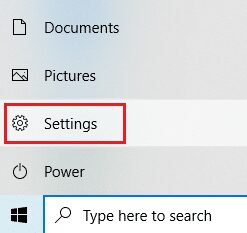
2. 在“设置”窗口中,找到并选择“系统”选项。
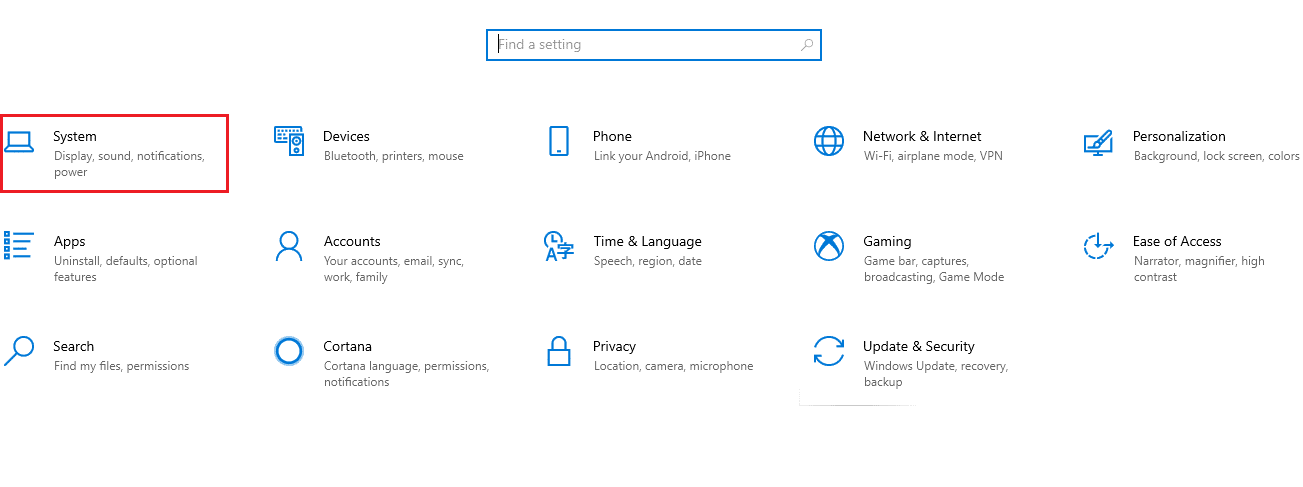
3. 在左侧的导航栏中,选择“电源和睡眠”选项。

4. 要修改电源计划,请点击“相关设置”下方的“其他电源设置”链接。

5. 在弹出的“电源选项”窗口中,选择“创建电源计划”选项。
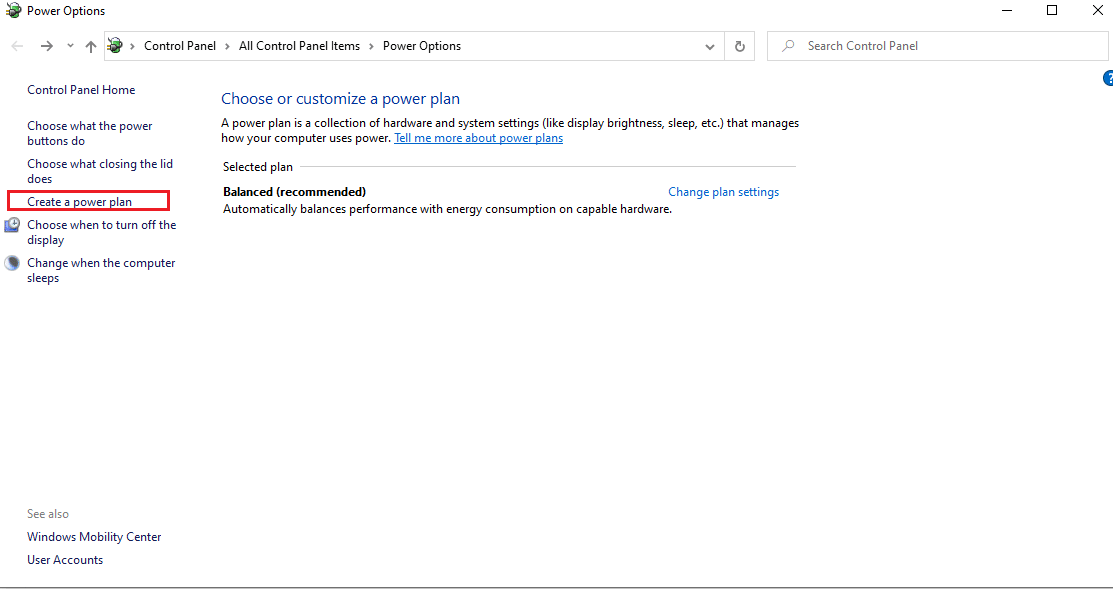
6. 在“创建电源计划”页面上,选择“高性能”选项,然后点击“下一步”。
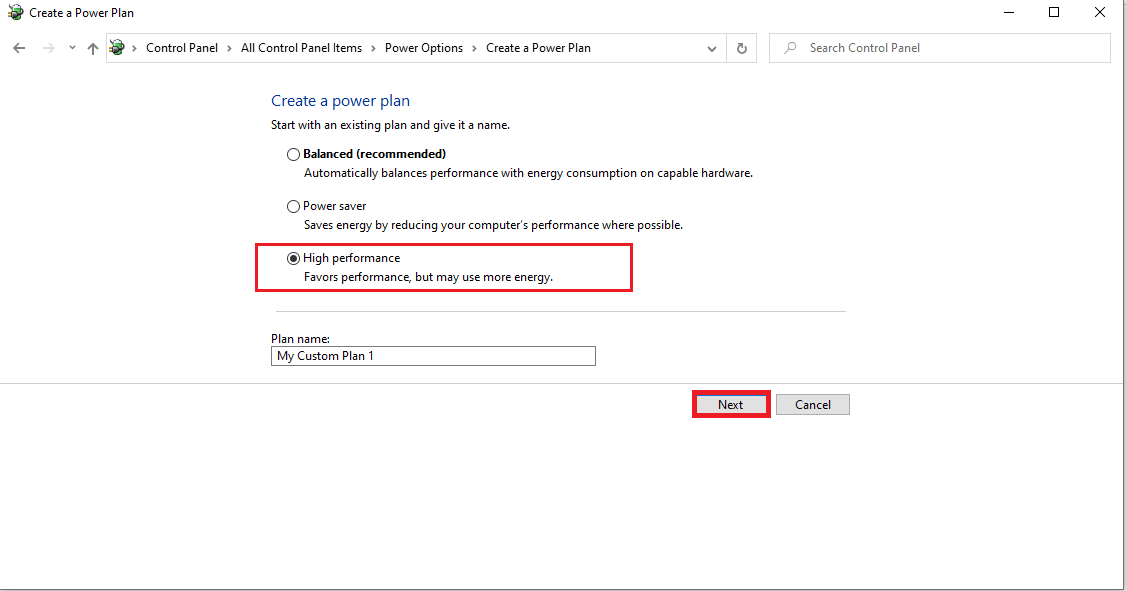
7. 在“编辑计划设置”界面,选择你需要的设置,然后点击“创建”按钮,完成设置,以提升系统性能。
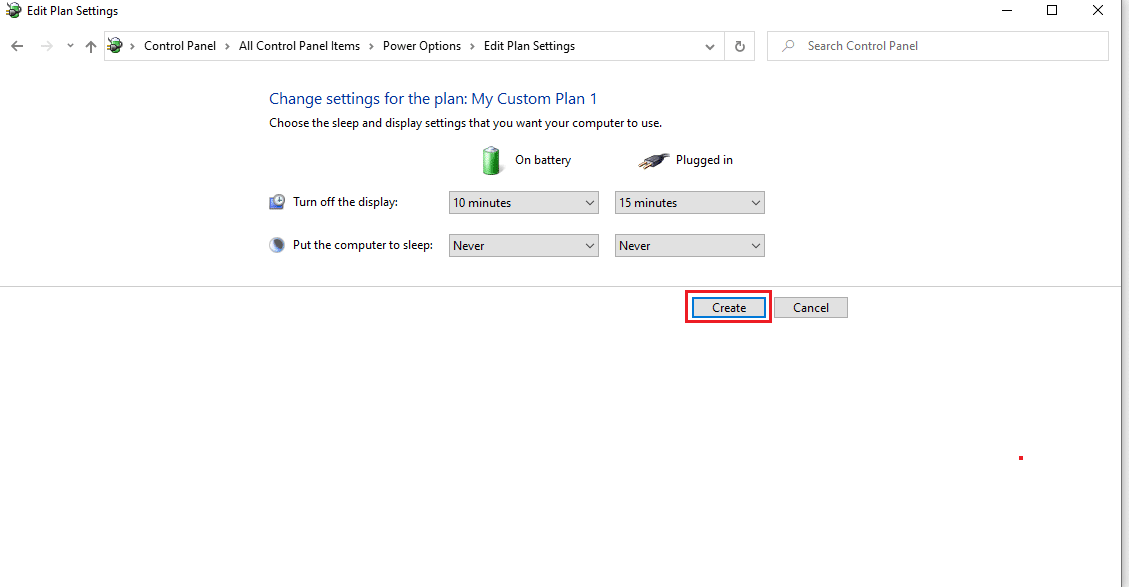
完成以上步骤后,你已经掌握了如何调整电源计划,并根据自己的偏好进行编辑。现在,你可以高效地完成系统上的任何任务。
常见问题解答
| 问题 1:高性能、节能和平衡电源计划之间有什么区别? |
| 回答:当你需要节省电源,而性能不是主要考虑因素时,可以使用节能计划。相反,当你需要流畅的性能时,应该选择高性能模式。如果其他两种计划都不适合,可以选择平衡模式。 |
| 问题 2:使用更改电源计划功能会对设备造成任何损害吗? |
| 回答:使用此功能不会对设备造成任何损害。建议根据系统正在执行的任务,选择合适的电源计划模式,以获得最佳效果。此功能旨在优化设备性能。 |
***
以上就是如何在Windows 10上修改电源计划的详细步骤。希望这篇文章能对你有所帮助,让你能够根据自己的需求调整和编辑电源计划。如果你觉得本文对你有帮助,请告诉我们。也欢迎你在下方留言,提出你的问题或建议。